Influencias de Vértices
Referencia
- Modo
Modos Edición y Pintar Influencias
- Panel
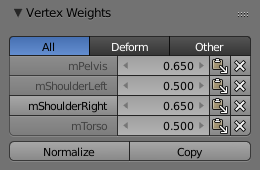
Panel Influencias de Vértices.
(1) Categorías de Grupos de Vértices, (2) Tabla de Influencias, (3) Herramientas.
Como se mencionó anteriormente en Grupos de Vértices cada entrada en un grupo de vértices también contiene un valor de influencia en el rango de (0.0 a 1.0). Blender proporciona un panel de Influencias de vértices desde donde puede obtener (y editar) información sobre los valores de influencia de cada vértice de una malla. Es decir: a qué grupos de vértices se le asigna el vértice con qué valor de influencia.
El panel Influencias de Vértices se puede encontrar en la región de la Barra Lateral de la Vista 3D. Está disponible en el Modo Edición y en el Modo Pintar Influencias (cuando también está habilitado el enmascaramiento de selección de vértice).
Categorías de Grupos de Vértices
En realidad, no tenemos categorías estrictas de grupos de vértices en Blender. Técnicamente todos se comportan de la misma manera. Sin embargo, podemos identificar dos categorías implícitas de grupos de vértices:
Grupos de Deformación
Estos grupos de vértices a veces también se denominan «grupos de influencia» o «mapas de influencia». Se utilizan para definir las tablas de influencia de los huesos del esqueleto. Todos los grupos de deformación de un objeto están estrictamente relacionados entre sí a través de sus valores de influencia.
Estrictamente hablando, la suma de todas las influencias de deformación para cualquier vértice de una malla debería ser exactamente 1,0. En Blender, esta restricción es un poco sosegada (ver más abajo). Sin embargo, los grupos de deformación siempre deben verse como relacionados entre sí. Por lo tanto, hemos proporcionado un filtro que permite restringir el panel Influencias de Vértices para mostrar sólo los huesos deformados de un objeto.
Grupos Otro
Todos los demás usos de los grupos de vértices se resumen en la categoría Otro. Estos grupos de vértices se pueden encontrar dentro de las Claves de Forma, Modificadores, etc. Realmente no hay un buen nombre para esta categoría, por lo que lo simplificamos y lo llamamos Otro.
Tabla de Influencias
La Tabla de Influencias muestra todas las influencias asociados al vértice activo. Tenga en cuenta que un vértice no necesariamente tiene que estar asociado a ningún grupo de vértices. En ese caso, el Panel de Influencias de Vértices no se muestra.
Truco
El Vértice activo
Ese es el vértice seleccionado más recientemente. Este vértice siempre está resaltado para que puedas verlo fácilmente en la malla. Si el vértice activo no tiene influencias, o no hay ningún vértice activo seleccionado en este momento, el Panel de Influencias de Vértices desaparece.
Cada fila de la tabla Influencia contiene cuatro elementos activos:
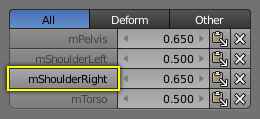
Cambiar el Grupo Activo.
Establecer el Grupo Activo
Tan pronto como seleccione cualquiera de los Nombres de Grupos de Vértices en la tabla Influencia, el grupo de vértices al que se hace referencia se convierte en el nuevo grupo activo.
Mostrar Influencias en Modo Edición
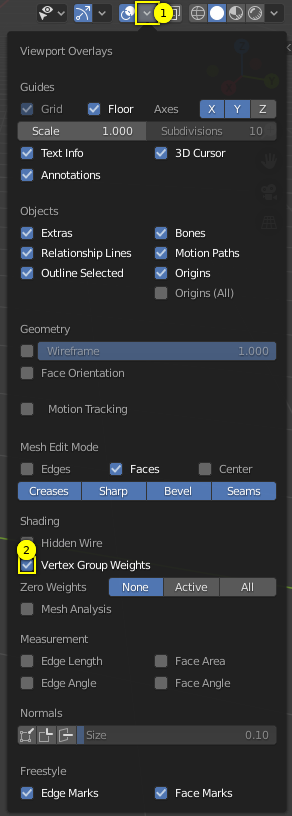
Habilitar la visualización de influencias en el modo de edición.
Cuando está en Modo Edición, puede hacer que las influencias del grupo activo sean visibles en la malla:
Seleccione la ventana emergente Sobreimpresos de la Vista del encabezado de la Vista 3D. Y allí habilite la opción Influencias de Grupos de Vértices. Ahora puede ver las influencias del grupo de vértices activo que se muestran en la superficie de la malla.
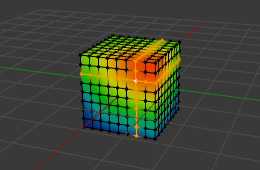
Influencias en Modo Edición.
Editar Influencias en Modo Edición
Ahora es muy fácil trabajar con grupos de vértices en Modo Edición. Todas las opciones de edición de la malla están disponibles y usted tiene control visual directo sobre cómo cambian sus influencias cuando edita los valores de influencia.
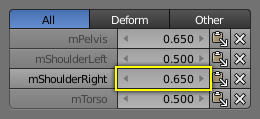
Cambiar el valor de Influencia.
Cambiar una Influencia
Puede ingresar un nuevo valor de influencia manualmente (haga clic en el número y edite el valor), o puede cambiar la influencia con LMB y mientras mantiene presionado el botón del ratón, arrastre hacia la derecha o hacia la izquierda para aumentar/disminuir el valor de influencia También puede usar las flechas derecha/izquierda que se muestran alrededor del valor de la influencia para cambiar la influencia en pasos.
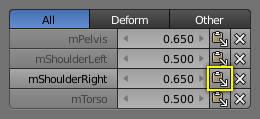
Pegar influencias.
Pegar
Haciendo LMB en el botón Pegar le permite enviar una sola influencia del vértice activo a todos los vértices seleccionados. Pero tenga en cuenta que las influencias sólo se pegan en los vértices que ya tienen un valor de influencia en el grupo de vértices afectado.
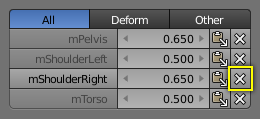
Borrar Influencias.
Borrar
Haciendo LMB en el botón Eliminar eliminará instantáneamente la influencia del vértice activo. Por lo tanto, toda la fila desaparece cuando hace clic en el icono de eliminar.
Herramientas
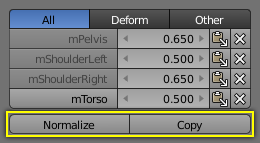
Panel Influencias de Vértices.
- Normalizar
Normaliza las influencias del vértice activo. Es decir, todas las influencias del vértice activo se recalculan de modo que se mantenga su influencia relativa y la suma de influencias sea 1,0.
- Copiar
Copia todas las influencias definidas para el vértice activo en todos los vértices seleccionados. Por lo tanto, todas las influencias definidos anteriormente se sobrescriben.
Truco
Se respeta la configuración del filtro
Tenga en cuenta que ambas herramientas sólo funcionan en los grupos de vértices que se muestran actualmente en la tabla de influencias. Entonces, si, por ejemplo, sólo se muestran las influencias de Deformación, entonces Normalizar y Copiar sólo afectarán a los huesos de deformación.
Bloquear
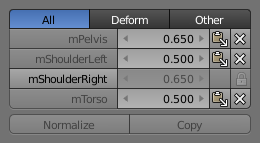
Panel de Influencias de Vértice bloqueadas.
Cada vez que se bloquea un grupo de influencia, todas las herramientas de cambio de datos se desactivan:
Normalizar las influencias de los vértices.
Copiar las influencias de los vértices.
Cambiar la influencia del vértice activo.
Pegar a vértices seleccionados.
Truco
Se respeta la configuración del filtro
Si, por ejemplo, tiene todos los grupos de influencia de deformación desbloqueados y todos los demás grupos de vértices bloqueados, entonces puede seleccionar con seguridad Deformar en la fila Filtro y usar todas las herramientas disponibles de la Tabla de Tnfluiencias nuevamente.